- A+
所属分类:CAD安装使用教程
AutoCAD是一款可以用来绘制二维和三维图纸的软件,在该软件的使用过程中有很多的用户都遇到了这样的情况。在cad中打开图纸之后会发现有很多的字体显示不出来,有的只显示部分文字,而有的图纸根本不显示任何文字!这是什么原因呢?别着急,我有法宝!为了不影响大家的正常使用,我特别为大家准备了一个完整的cad文字显示方法。废话不多说,一起来看看吧!
操作步骤如下:
1、打开CAD软件
首先,我们打开CAD软件;然后,我们在CAD软件中的常用菜单里找到【打开】的选项。(如图所示)
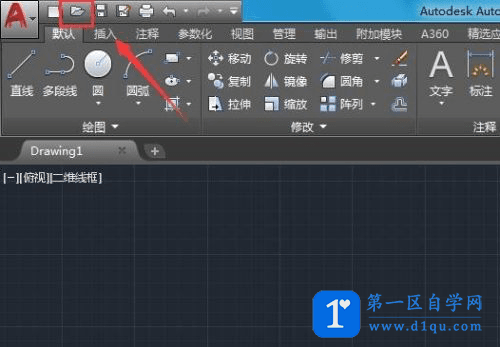
2、点击【打开选项】
接着,我们点击【打开选项】;然后,我们在弹出的选择文件对话框内,找到需要的文件。(如图所示)
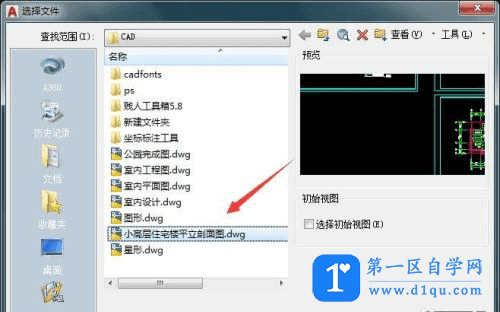
3、查看文字
我们将文件打开之后,可以看到在文件内有很多的文字显示不出来。这时候,我们该怎么办呢?(如图所示)
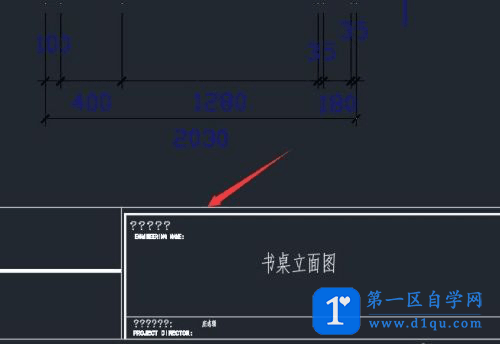
4、找到【注释】选项
下一步,我们选择没有显示的文字;然后,我们在菜单里找到【注释】的选项。(如图所示)
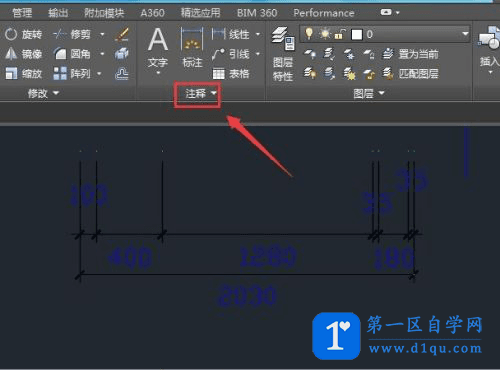
5、点击【下拉箭头】
然后,我们点击【注释】选项的【下拉箭头】;然后,我们在其下拉菜单那里找到字体选项。(如图所示)
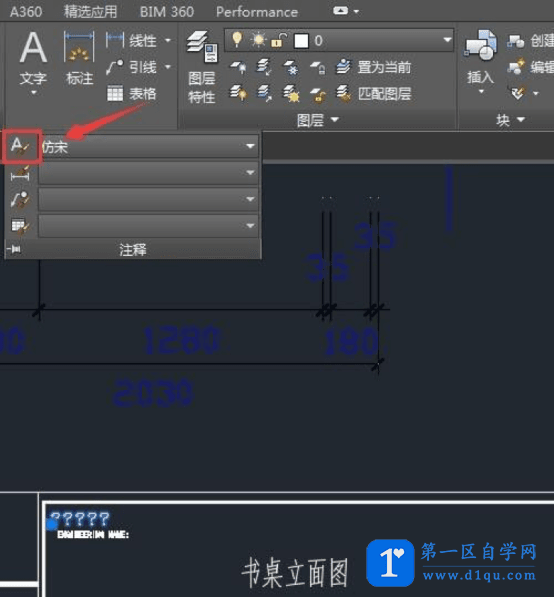
6、点击【字体】
之后,我们点击【字体】选项后的【下拉箭头】;并在下拉列表里找到我们需要的文字的字体。(如图所示)
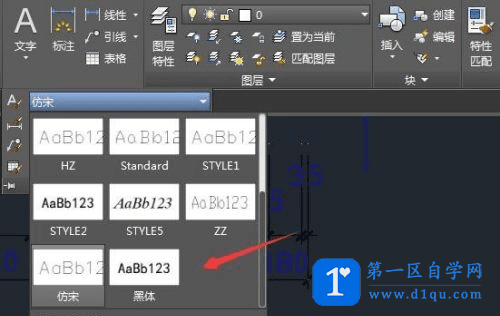
7、查看文字显示效果
最后,我们选择文字的字体之后,可以看到我们的文字就显示出来了。(如图所示)操作完成!
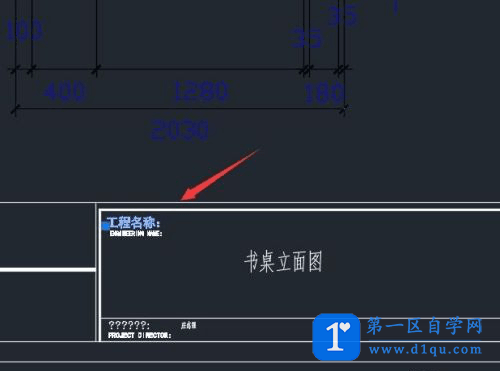
这就是CAD中让文字显示的方法了,你们学会了吗?方法并不是很难,我们只需要简单练习,就能轻松掌握。好了,我们今天就到这里了,下期再见吧!




